Eksportér sideinddelte Power BI-rapporter (Power BI Report Builder)
GÆLDER FOR: Power BI Report Builder
Power BI Desktop
Du kan eksportere en sideinddelt Power BI-rapport til et andet filformat, f.eks. PowerPoint, Billede, PDF, Tilgængelig PDF eller Microsoft Word. Du kan eksportere din rapport fra Power BI Report Builder (Tilgængelig PDF understøttes kun på Power BI-tjeneste).
Eksportér en rapport for at udføre en af følgende opgaver:
Arbejd med rapportdataene i et andet program. Du kan f.eks. eksportere din rapport til Excel og derefter fortsætte med at arbejde med dataene i Excel.
Udskriv rapporten i et andet format. Du kan f.eks. eksportere rapporten til PDF-filformatet og derefter udskrive den.
Gem en kopi af rapporten som en anden filtype. Du kan f.eks. eksportere en rapport til Word og gemme den og oprette en kopi af rapporten.
Sideinddeling af rapporter kan blive påvirket, når du eksporterer en rapport til et andet format. Når du får vist et eksempel på en rapport, får du vist rapporten, når den gengives af HTML-gengivelsesudvidelsen, som følger reglerne for bløde sideskift. Når du eksporterer en rapport til et andet filformat, f.eks. Adobe Acrobat (PDF), er sideinddeling baseret på den fysiske sidestørrelse, som følger reglerne for hårde sideskift. Sider kan også adskilles af logiske sideskift, som du føjer til en rapport, men den faktiske længde på en side varierer afhængigt af den gengivelsestype, du bruger. Hvis du vil ændre sideinddelingen af din rapport, skal du forstå funktionsmåden for sideinddeling for den gengivelsesudvidelse, du vælger. Du skal muligvis justere designet af dit rapportlayout for denne gengivelsesudvidelse. Du kan få flere oplysninger under Sidelayout og gengivelse.
Eksportér en rapport fra Power BI Report Builder
Kør eller få vist rapporten.
Vælg Eksportér på båndet.
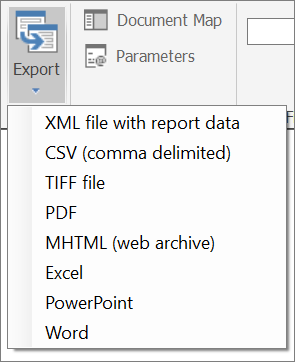
Vælg det format, du vil bruge.
Dialogboksen Gem som åbnes. Filnavnet er som standard navnet på den rapport, du eksporterede. Du kan også ændre filnavnet.
Eksportér en rapport fra Power BI-tjeneste
Gå til den rapport, du vil eksportere, på siden Power BI-tjeneste startside.
Vælg den rapport, der skal gengives og vises som eksempel på rapporten.
På værktøjslinjen Rapportfremviser skal du vælge rullepilen Eksportér .
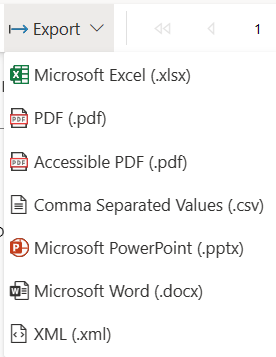
Vælg det format, du vil bruge.
Vælg Eksportér. Der vises en dialogboks, hvor du bliver spurgt, om du vil åbne eller gemme filen.
Hvis du vil have vist rapporten i det valgte eksportformat, skal du vælge Åbn.
- eller -
Hvis du vil gemme rapporten i det valgte eksportformat med det samme, skal du vælge Gem.
Ved hjælp af det program, der er knyttet til det valgte format, vises eller gemmes rapporten. Hvis du vælger Gem, bliver du bedt om at angive en placering, hvor du kan gemme din rapport.
Gengivelsesudvidelsestyper
Der er tre typer Reporting Services-gengivelsesudvidelser:
Datagengivelsesudvidelser Datagengivelsesudvidelser fjerner alle formaterings- og layoutoplysninger fra rapporten og viser kun dataene. Den resulterende fil kan bruges til at importere rå rapportdata til en anden filtype, f.eks Excel, en anden database, en XML-datameddelelse eller et brugerdefineret program. Datagengivelser understøtter ikke sideskift.
Følgende datagengivelsesudvidelser understøttes: CSV og XML.
Bløde gengivelsesudvidelser til sideskift Bløde gengivelsesudvidelser til sideskift bevarer rapportlayoutet og -formateringen. Den resulterende fil er optimeret til skærmbaseret visning og levering, f.eks. på en webside eller i Kontrolelementerne ReportViewer .
Følgende bløde gengivelsesudvidelser til sideskift understøttes: Microsoft Excel, Microsoft Word og Webarkiv (MHTML). Webarkiv (MHTML) understøttes kun i Power BI Report Builder.
Gengivelsesudvidelser til hårde sideskift Gengivelsesudvidelser med hårde sideskift bevarer rapportlayoutet og -formateringen. Den resulterende fil er optimeret til en ensartet udskrivningsoplevelse eller til at få vist rapporten online i et bogformat.
Følgende hårde gengivelsesudvidelser til sideskift understøttes: TIFF og PDF.
Formater, du kan eksportere, når du får vist rapporter
Reporting Services indeholder gengivelsesudvidelser, der gengiver rapporter i forskellige formater. Du bør optimere rapportdesignet til det valgte filformat. I følgende tabel vises de formater, du kan eksportere fra brugergrænsefladen. Der er flere formater, du kan bruge sammen med Reporting Services-abonnementer, eller hvis du eksporterer fra URL-adgang. Se afsnittet Andre måder at eksportere rapporterpå i dette emne.
| Format | Gengivelsesudvidelsestype | Beskrivelse |
|---|---|---|
| Acrobat-fil (PDF) | Hårdt sideskift | PDF-gengivelsesudvidelsen gengiver en rapport til filer, der kan åbnes i Adobe Acrobat og andre PDF-fremvisere fra tredjepart, der understøtter PDF 1.3. Selvom PDF 1.3 er kompatibel med Adobe Acrobat 4.0 og nyere, understøtter Reporting Services Adobe Acrobat 6 eller nyere. Gengivelsesudvidelsen kræver ikke Adobe-software til at gengive rapporten. PDF-fremvisere som f.eks. Adobe Acrobat er dog påkrævet for at få vist eller udskrive en rapport i PDF-format. Du kan få flere oplysninger under Eksportér til en PDF-fil. |
| CSV | Data | Gengivelsesudvidelsen Med kommasepareret værdi (CSV) gengiver rapporter som en flad repræsentation af data fra en rapport i et standardiseret almindeligt tekstformat, der er let at læse og kan udveksles med mange programmer. Du kan få flere oplysninger under Eksportér til en CSV-fil. |
| EXCELOPENXML | Blødt sideskift | Vises som "Excel" i eksportmenuerne, når rapporter gennemses. Excel-gengivelsesudvidelsen gengiver en rapport som et Excel-dokument (.xlsx), der er kompatibelt med Microsoft Excel 2013. Du kan få flere oplysninger under Eksport til Microsoft Excel. |
| PowerPoint | Hårdt sideskift | PowerPoint-gengivelsesudvidelsen gengiver en rapport som et PowerPoint-dokument (.pptx), der er kompatibelt med PowerPoint 2013. |
| TIFF-fil | Hårdt sideskift | Billedgengivelsesudvidelsen gengiver en rapport til en bitmap eller metafil. Som standard opretter billedgengivelsesudvidelsen en TIFF-fil i rapporten, som kan vises på flere sider. Når klienten modtager billedet, kan det vises i en billedfremviser og udskrives. Billedgengivelsesudvidelsen kan generere filer i et hvilket som helst af de formater, der understøttes af GDI+: BMP, EMF, EMFPlus, GIF, JPEG, PNG og TIFF. Du kan få flere oplysninger under Eksportér til en billedfil. Billedgengivelsesudvidelsen vises ikke på Power BI-tjeneste. |
| Webarkiv | Blødt sideskift | HTML-gengivelsesudvidelsen gengiver en rapport i HTML-format. Gengivelsesudvidelsen kan også producere fuldt udformede HTML-sider eller fragmenter af HTML, der kan integreres på andre HTML-sider. Al HTML genereres med UTF-8-kodning. HTML-gengivelsesudvidelsen er standardgengivelsesudvidelsen for rapporter, der vises i Power BI Report Builder og vises i en browser, herunder når de køres i Power BI-tjeneste. Du kan få flere oplysninger under Gengivelse til HTML. Webarkiv (MHTML) understøttes kun i Power BI Report Builder |
| WORDOPENXML | Blødt sideskift | Vises som "Word" i eksportmenuen, når der vises rapporter. Word-gengivelsesudvidelsen gengiver en rapport som et Word-dokument (.docx), der er kompatibelt med Microsoft Word 2013. Du kan få flere oplysninger under Eksport til Microsoft Word. |
| XML | Data | XML-gengivelsesudvidelsen returnerer en rapport i XML-format. Skemaet for xml-rapporten er specifikt for rapporten og indeholder kun data. Layoutoplysninger gengives ikke, og sideinddeling vedligeholdes ikke af XML-gengivelsesudvidelsen. Den XML-fil, der genereres af denne udvidelse, kan importeres til en database, bruges som en XML-datameddelelse eller sendes til et brugerdefineret program. Du kan få flere oplysninger under Eksportér til XML. |
Power BI Report Builder indeholder yderligere funktioner, der kan hjælpe dig med at oprette rapporter, der fungerer godt i andre formater. Sideskift i tablixdataområder (tabel, matrix og liste), grupper og rektangler giver dig bedre kontrol over sideinddeling af rapporter. Rapportsider, der er afgrænset af sideskift, kan have forskellige sidenavne og nulstille sidenummerering. Ved hjælp af udtryk kan sidenavne og sidetal opdateres dynamisk, når rapporten køres. Du kan få flere oplysninger under Sideinddeling i sideinddelte rapporter (Power BI Report Builder).
Derudover kan du bruge den indbyggede RenderFormat-indbyggede globale til betinget anvendelse af forskellige rapportlayout for forskellige gengivelser. Du kan få flere oplysninger under Indbyggede globale elementer og brugere rReferences
Foretag fejlfinding af eksporterede rapporter
Nogle gange ser dine rapporter anderledes ud eller fungerer ikke, som du vil, når du har eksporteret dem til et andet format. Dette sker, fordi visse regler og begrænsninger kan gælde for gengivelsen. Du kan løse mange begrænsninger ved at overveje dem, når du opretter rapporten. Du skal muligvis bruge et lidt andet layout i rapporten, justere elementerne i rapporten omhyggeligt, begrænse rapportsidefødder til en enkelt tekstlinje osv.
Arabiske tal og datoer
Hvis rapporten indeholder Unicode-tekst med arabiske tal eller datoer på arabisk, gengives datoerne og tallene ikke korrekt, når du eksporterer rapporten til et af følgende formater eller udskriver rapporten.
- Word
- Excel
- Billede/TIFF
Hvis du eksporterer rapporten til HTML, gengives datoerne og tallene korrekt .
Eksport af rapporter med integrerede eller eksterne billeder
Når du eksporterer en sideinddelt rapport i PowerPoint-format, vises billedet ikke i den eksporterede fil, hvis rapporten har et integreret eller eksternt billede i baggrunden. Det samme gælder, når du eksporterer til andre formater, f.eks. PDF.
Andre måder at eksportere rapporter på
Eksport af en rapport er en opgave efter behov, som du udfører, når rapporten er åben i Power BI Report Builder. Hvis du vil automatisere en eksporthandling (f.eks. for at eksportere en rapport og sende den som vedhæftet fil i mail efter en tilbagevendende tidsplan), skal du oprette et abonnement, der leverer rapporten til en delt mappe.
Rapporter, der vises i rapporteringsværktøjerne eller åbnes i et browserprogram, f.eks. Power BI-tjeneste gengives altid først i HTML. Du kan ikke angive en anden gengivelsesudvidelse som standard for visning. Du kan dog oprette et abonnement, der opretter en rapport i det ønskede gengivelsesformat til efterfølgende levering til en mailindbakke.
Du kan også få adgang til en rapport via en URL-adresse, der angiver en gengivelsesudvidelse som en URL-parameter og gengiver rapporten direkte til det angivne format uden at gengive den i HTML først.
Du kan finde flere oplysninger under Eksportér en sideinddelt rapport ved hjælp af URL-adgang.
Relateret indhold
Feedback
Kommer snart: I hele 2024 udfaser vi GitHub-problemer som feedbackmekanisme for indhold og erstatter det med et nyt feedbacksystem. Du kan få flere oplysninger under: https://aka.ms/ContentUserFeedback.
Indsend og få vist feedback om